دليل مستخدم Apple Watch
- مرحبًا
- الـ Apple Watch الخاصة بك
- ما الجديد
-
- البدء
- إيماءات Apple Watch
- إعداد Apple Watch وإقرانها بالـ iPhone
- تطبيق Apple Watch
- شحن Apple Watch
- تشغيل وتنبيه الـ Apple Watch
- قفل Apple Watch أو فتح قفلها
- تغيير اللغة والاتجاه على Apple Watch
- خلع وتغيير وربط أربطة Apple Watch
- حافظ على لياقتك مع Apple Watch
- تتبُّع معلومات الصحة المهمة باستخدام Apple Watch
- ابق على اتصال عبر Apple Watch
-
- التطبيقات على Apple Watch
- فتح التطبيقات
- تنظيم التطبيقات
- الحصول على مزيد من التطبيقات
- الإخبار بالوقت
- أيقونات الحالة
- مركز التحكم
- استخدام التركيز
- ضبط الإضاءة، حجم النص، الأصوات، والحس اللمسي
- رؤية الإشعارات والرد عليها
- تغيير إعدادات الإشعارات
- إدارة Apple ID
- استخدام الاختصارات
- إنشاء هوية طبية للطوارئ
- إدارة اكتشاف السقوط
- إعداد غسل اليدين
- توصيل Apple Watch بشبكة Wi-Fi
- التوصيل بسماعات الرأس Bluetooth أو السماعات
- تسليم المهام من Apple Watch
- فتح قفل الـ Mac باستخدام Apple Watch
- فتح قفل الـ iPhone باستخدام الـ Apple Watch
- استخدام Apple Watch دون الـ iPhone المقترن
- استخدام Apple Watch مع شبكة خلوية
-
- كل شيء عن Apple Fitness+
- الاشتراك في Apple Fitness+
- إعداد Apple Fitness+ على Apple TV
- تصفح تمارين Fitness+ وتمارين التأمل
- بدء تمرين Fitness+
- إيقاف تمرين Fitness+ مؤقتًا أو استئنافه
- إنهاء ومراجعة تمرين Fitness+
- ممارسة التمارين الجماعية باستخدام SharePlay
- تغيير ما يظهر على الشاشة أثناء تمرين Fitness+
- تنزيل تمرين Fitness+
-
- التنبيهات
- أكسجين الدم
- الحاسبة
- التقويم
- ريموت الكاميرا
- البوصلة
- جهات الاتصال
- تتبع الدورة
- تخطيط القلب
- معدل نبض القلب
- Memoji
- News
- قيد التشغيل
- التذكيرات
- النوم
- الأسهم
- ساعة الإيقاف
- المؤقتات
- تلميحات
- المذكرات الصوتية
- ووكي توكي
-
- حول Wallet
- Apple Pay
- إعداد Apple Pay
- إجراء عمليات الشراء
- إرسال الأموال واستلامها وطلبها باستخدام Apple Watch (الولايات المتحدة فقط)
- إدارة Apple Cash (الولايات المتحدة فقط)
- استخدام Wallet للبطاقات
- استخدام بطاقات الجوائز
- الدفع باستخدام Apple Watch على الـ Mac
- ركوب المواصلات
- استخدام رخصة القيادة أو هوية الولاية
- استخدام المفاتيح الرقمية
- استخدام بطاقات لقاح كوفيد-19
- الطقس
- الساعة العالمية
-
- VoiceOver
- إعداد Apple Watch باستخدام VoiceOver
- أساسيات Apple Watch مع VoiceOver
- AssistiveTouch
- استخدام شاشة عرض برايل
- التكبير
- الإخبار بالوقت باستجابة لمسية
- ضبط حجم النص وإعدادات المرئيات الأخرى
- ضبط إعدادات المهارات الحركية
- إعداد واستخدام RTT
- إعدادات الصوت الخاصة بتسهيلات الاستخدام
- اختصار إمكانية الوصول
- حقوق النشر
تعيين المؤقتات على Apple Watch
يساعدك تطبيق المؤقتات ![]() في Apple Watch على تتبع الوقت. باستخدام watchOS 8، يمكنك ضبط عدة مؤقتات لتتبع الوقت لمدة تصل إلى ٢٤ ساعة.
في Apple Watch على تتبع الوقت. باستخدام watchOS 8، يمكنك ضبط عدة مؤقتات لتتبع الوقت لمدة تصل إلى ٢٤ ساعة.
Siri: قل شيئًا مثل: "تعيين مؤقت لمدة ٢٠ دقيقة."
تعيين مؤقت بسرعة
افتح تطبيق المؤقتات
 على Apple Watch.
على Apple Watch.لبدء المؤقت سريعًا، اضغط على مدة (مثل ١ أو ٣ أو ٥ دقائق) أو اضغط على مؤقت استخدمته مؤخرًا أسفل الحديثة. لإنشاء مؤقت مخصص، مرّر لأسفل، ثم اضغط على مخصص.
عندما ينتهي أحد المؤقتات، يمكنك الضغط على ![]() لبدء مؤقت في الفترة نفسها.
لبدء مؤقت في الفترة نفسها.

إنهاء مؤقت أو إيقافه مؤقتًا
أثناء تشغيل المؤقت، افتح تطبيق المؤقتات
 على Apple Watch.
على Apple Watch.اضغط على
 للإيقاف مؤقتًا، أو اضغط على
للإيقاف مؤقتًا، أو اضغط على  للاستئناف، أو اضغط على
للاستئناف، أو اضغط على  للإنهاء.
للإنهاء.
إنشاء مؤقت مخصص
افتح تطبيق المؤقتات
 على Apple Watch.
على Apple Watch.مرّر للجزء العلوي من الشاشة، ثم اضغط على مخصص.
اضغط على الساعات أو الدقائق أو الثواني؛ قم بتدوير Digital Crown للضبط.
اضغط على بدء.
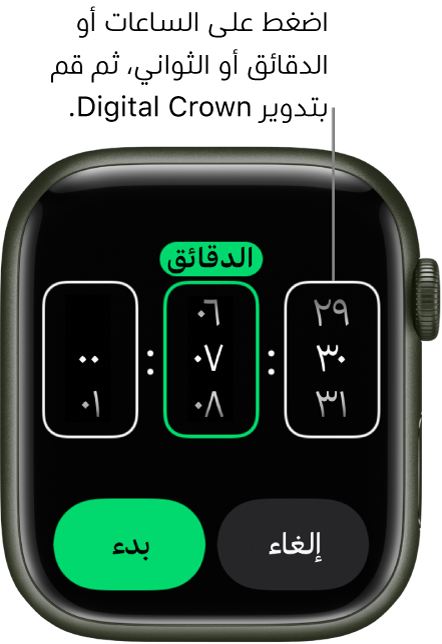
إنشاء مؤقتات متعددة

افتح تطبيق المؤقتات
 على Apple Watch.
على Apple Watch.أنشئ أي مؤقت وابدأ تشغيله.
تلميح: لتعيين تسمية مثل "بيتزا" للمؤقت، استخدم Siri لإنشاء المؤقت. ارفع Apple Watch، ثم قُل شيئًا ما مثل "اضبط مؤقت بيتزا لمدة ١٢ دقيقة".
اضغط على < للعودة إلى شاشة المؤقتات، ثم أنشئ مؤقتًا آخر وابدأ تشغيله.
تظهر جميع المؤقتات التي قيد التشغيل على شاشة تطبيق المؤقتات. اضغط على ![]() لإيقاف المؤقت مؤقتًا، واضغط على
لإيقاف المؤقت مؤقتًا، واضغط على ![]() للاستئناف.
للاستئناف.
لحذف مؤقت قيد التشغيل أو متوقف مؤقتًا يظهر على شاشة تطبيق المؤقتات، حرّك لليمين، ثم اضغط على X.
تنزيل هذا الدليل: Apple Books